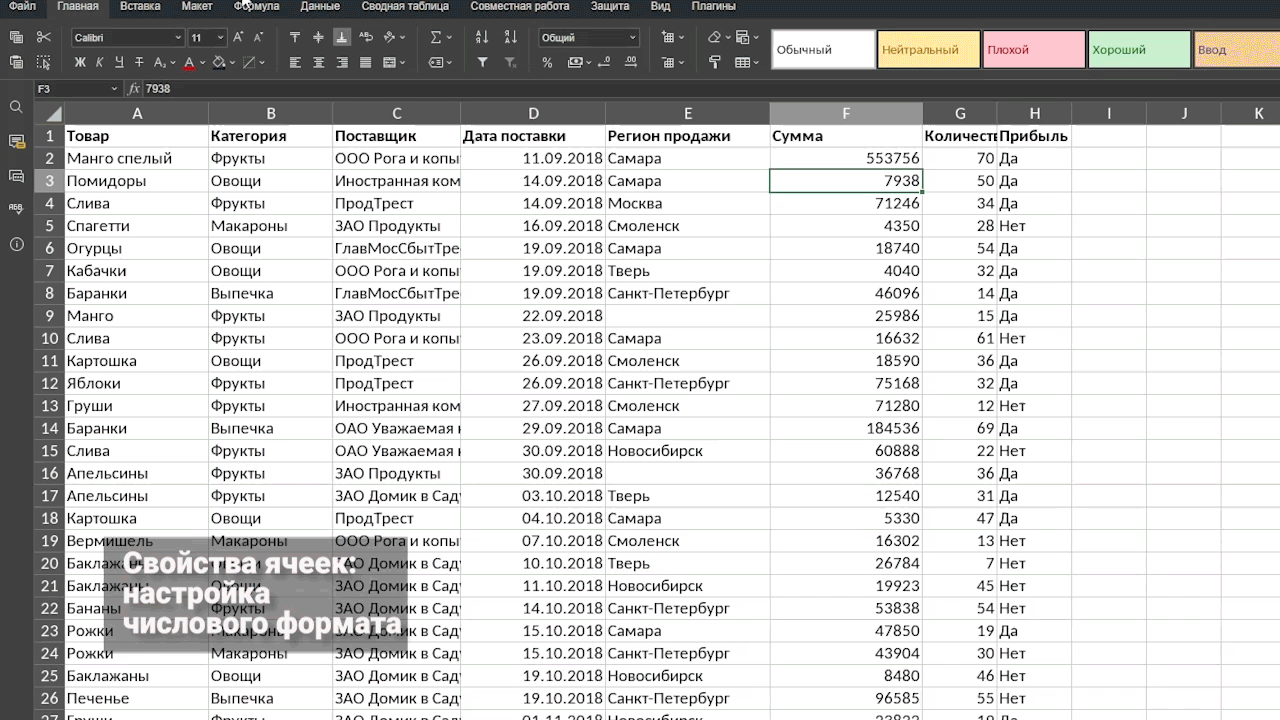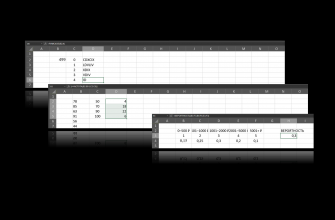Редактирование свойств ячеек таблицы – не самая частая потребность. Но в нескольких случаях этим приходиться заниматься. Простые ситуации связаны с визуальными или структурными задачами: объединение, выравнивание, добавление границ и фона. А вот из необходимости работы с данными может вырасти потребность изменить числовой формат.
Большинство функций, которые описаны ниже, редактируются прямо со вкладки «Главная», а изменение числового формата также доступно и в контекстном меню.
Объединение и выравнивание
Объединение ячеек нужно в разных случаях, самый простой – общая шапка на два столбца. Операция применима только к соседним ячейкам/диапазону ячеек. После объединения сохранятся данные лишь из первой ячейки (верхней левой), остальные будут удалены – проверьте, чтобы там не было ничего важного.
Выделите нужные ячейки, кликните выпадающие список с опциями объединения и выберите нужную:
- Объединить и поместить в центре (вариант по умолчанию);
- Объединить по строкам (будут объединены ячейки каждой строки выбранного диапазона);
- Объединить ячейки (после объединения данные будут выровнены по левому краю для текста или по правому краю для числовых значений).
В том же меню есть четвертый пункт «Отменить объединение ячеек», который позволяет разделить ячейку обратно.
На вкладке «Главная» рядом с объединением находится и выравнивание внутри ячейки:
- Горизонтальное (По левому краю, По центру, По правому краю, По ширине).
- Вертикальное (По верхнему краю, По середине, По нижнему краю).
- Ориентация/наклон (Текст против часовой стрелки, Текст по часовой стрелке, Повернуть текст вверх, Повернуть текст вниз, Вертикальный текст).
В этом же блоке есть удобная кнопка «Перенос текста», которая помогает расположить данные в ячейке в соответствии с шириной столбца.
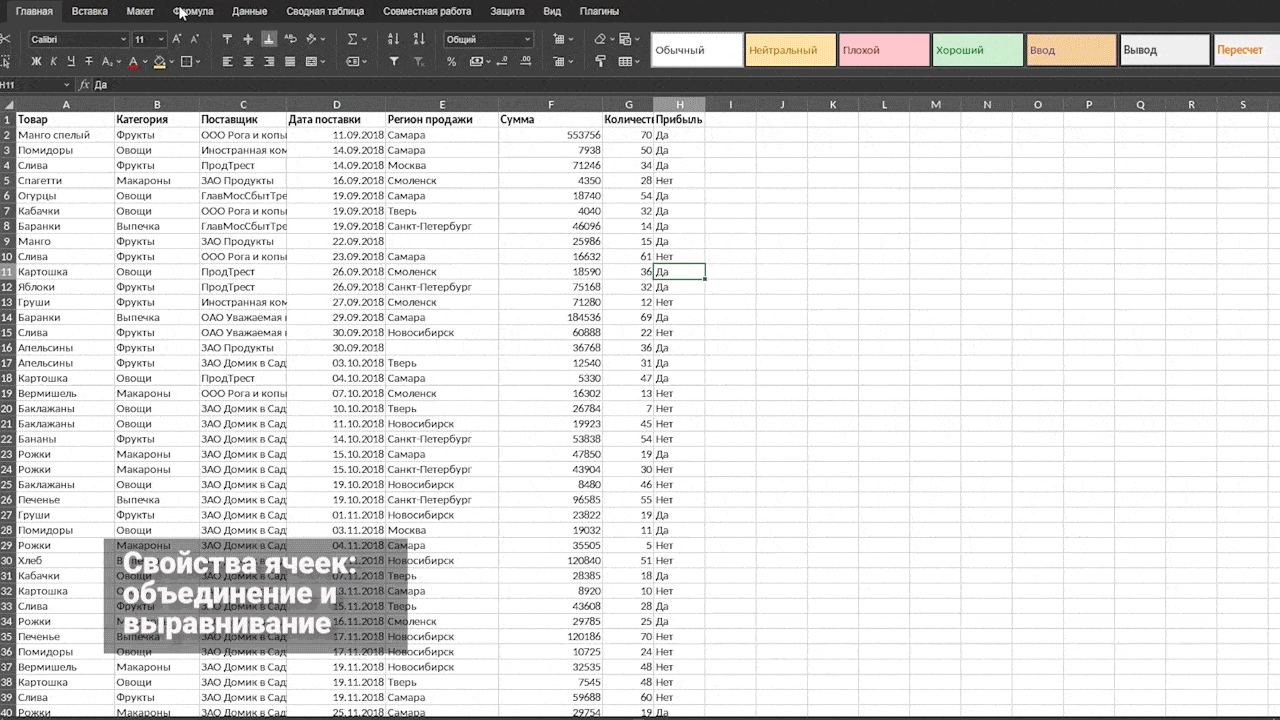
Фон и границы
Рассмотрим два других свойства ячейки, которые можно изменить со вкладки «Главная».
Для добавления и форматирования границ ячеек выделите одну из них, диапазон или даже несколько в разных местах листа с помощью мыши, удерживая клавишу Ctrl.
В левой части вкладки «Главная» находим кнопку «Границы», выбираем один из шаблонов (все, внешние, внутренние, отдельные, необычные диагональные).

Две последние команды в меню помогут задать стиль и цвет, если у вас есть особые предпочтения.
Слева от свойств границ находится кнопка «Цвет фона». По нажатию на стрелочку вниз открывается палитра стандартных цветов. Также предусмотрена опция «Пользовательский цвет», где вы можете указать нужный оттенок на цветовой шкале, задать RGB или код HEX.
Если хочется чего-то необычного, вам потребуется панель настроек параметров ячейки справа. Первый же пункт позволяет выбрать другие варианты помимо заливки цветом:
- Градиентная заливка (два цвета плавно переходят друг в друга), настраиваются направление либо точный угол, а также ограничители градиента.
- Узор (регулярно повторяющиеся полосы или точки), можно выбрать цвет переднего плана и фона.
Числовой формат
Числовой формат определяет, каким образом выглядят введенные числа в ячейке. Его можно изменить для уже введенных данных. Достаточно выделить ячейки и на вкладке «Главная» открыть выпадающий список «Числовой формат». Вам доступны:
- Общий (обычные числа без дополнительных знаков).
- Числовой (между каждой группой из трех цифр перед десятичной запятой вставляется разделитель тысяч).
- Научный (для очень длинных чисел типа d.dddE+ddd или d.dddE-ddd).
- Финансовый (для денежных значений с обозначением денежной единицы и двумя десятичными знаками). Имеет отдельную кнопку с выбором единиц ($ Доллар, € Евро, £ Фунт, ₽ Рубль, ¥ Йена).
- Денежный (для денежных значений, но в отличие от Финансового формата, обозначение денежной единицы помещается непосредственно рядом с числом, а отрицательные значения отображаются с отрицательным знаком).
- Дата (для дат).
- Время (для времени).
- Процентный (для отображения данных в виде процентов со знаком %). Имеет отдельную кнопку на панели.
- Дробный (для отображения в виде обыкновенных, а не десятичных дробей).
- Текстовый (для отображения числовых значений, при котором они рассматриваются как обычный текст, с максимально доступной точностью).
Помимо отдельных кнопок процентов и выбора денежных единиц, прямо с панели можно изменить количество десятичных разрядов («Увеличить разрядность» и «Уменьшить разрядность»).